Як виправити повільний зовнішній жорсткий диск на Mac без втрати даних
- Рішення 1. Очистіть непотрібні файли з зовнішнього жорсткого диска Mac за допомогою програми для очищення Mac
- Рішення 2. Відновлення утиліти диска для вирішення проблеми повільного зовнішнього диска
- Інші Mac зовнішнього жорсткого диска прискорення поради
Допомога! Зовнішній жорсткий диск стає неймовірно повільним після оновлення High Sierra
"Я відчуваю дуже повільний зовнішній жорсткий диск з моменту оновлення High Sierra на моєму iMac. Як тільки я підключу його і хочу переглядати, він багато заморожує, займає вік для завантаження вмісту та відкриття файлів. годин і повторно підключити його, але він все ще не буде працювати належним чином. Тепер він попереджає мене, що він недоступний і потребує форматування. "
Ви стикаєтеся з тією ж проблемою, що зовнішній жорсткий диск стає дуже повільним раптово без причини? Щоб прискорити дуже повільний зовнішній жорсткий диск на Mac і покращити його продуктивність без втрати даних, ви прибуваєте в потрібне місце.
Перш за все, вам потрібно a Програма відновлення даних Mac витягувати дані з недоступного зовнішнього жорсткого диска на Mac після того, як він стає повільніше і повільніше. І не форматуйте диск перед повним відновленням даних, якщо з'явиться повідомлення про помилку, і повідомляє, що його потрібно відформатувати, перш ніж ви зможете використовувати його.
Щоб безпечно експортувати дані з повільного зовнішнього жорсткого диска на Mac, завантажте EaseUS Відновлення диска Mac програмного забезпечення та виконайте три дії.
Крок 1. Виберіть місце розташування диска (це може бути внутрішній жорсткий диск / SSD або знімний пристрій зберігання даних), де ви втратили дані та файли. Натисніть кнопку Сканування .
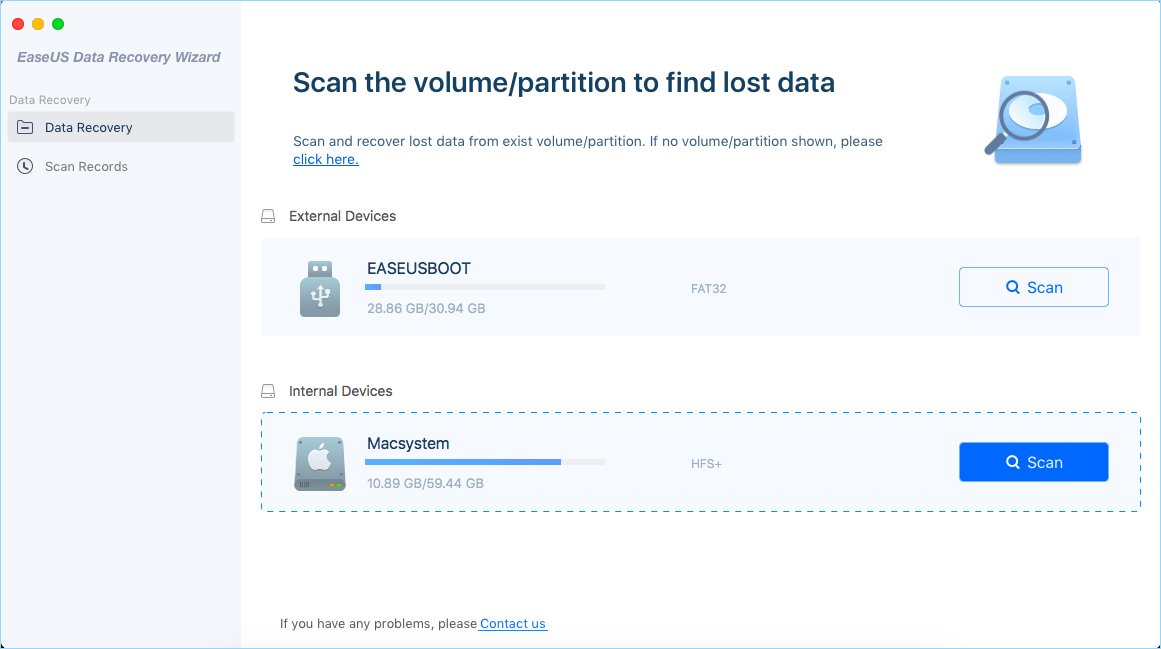
Крок 2. Майстер відновлення даних EaseUS для Mac негайно сканує вибраний обсяг диска і відобразить результати сканування на лівій панелі.

Крок 3. У результатах сканування виберіть файл (и) і натисніть кнопку Відновити зараз, щоб повернути їх назад.

Для вашої інформації багато факторів вплине на продуктивність зовнішнього жорсткого диска в Mac OS X і зменшить швидкість передачі файлів або завантаження жорсткого диска. Нижче наведено кілька прикладів.
- Логічні помилки & погані сектори на зовнішньому диску
- Програми великого розміру на зовнішньому жорсткому диску
- Дублювати відео, зображення та інші файли на зовнішньому жорсткому диску
- Під час активного режиму роботи надто багато програм
- Тривалий час у дефрагментації зовнішнього жорсткого диска
- Зовнішній жорсткий диск занадто старий
Далі, ви збираєтеся зрозуміти унікальні рішення, які надає ця сторінка, і швидко вирішити проблему повільного зовнішнього жорсткого диска на Mac після перенесення всіх файлів даних на безпечне місце за допомогою Майстра відновлення даних EaseUS для Mac.
Рішення 1. Очистіть непотрібні файли з зовнішнього жорсткого диска Mac за допомогою програми для очищення Mac
Великі дубльовані файли, такі як відео, фотографії та музика, займають значний обсяг дискового простору, а накопичувальне сміття зробить ваш Mac-привід більш повільним і повільним. Таким чином, для збільшення швидкості зовнішнього жорсткого диска на Mac основна дія, яку потрібно виконати, полягає в очищенні всіх дубльованих файлів, щоб звільнити місце на диску.
Тут ми рекомендуємо вам Легкий CleanGenius , краще Mac прискорення програмного забезпечення для вас мати справу з обтяжливим Mac зовнішній жорсткий диск.
Крок 1. Запустіть EaseUS CleanGenius і натисніть кнопку Duplicate Finder ;
Перетягуйте папки для сканування або клацніть значок папки, щоб додати папку для пошуку дублікатів файлів;

Крок 2. Виберіть потрібну папку та натисніть Відкрити, щоб сканувати та знайти дублікати файлів;

Крок 3. Клацніть правою кнопкою миші на знайденому файлі та виберіть Вигляд, щоб визначити, який саме файл потрібно зберегти;
Виберіть небажані дублікати файлів і натисніть Видалити, щоб видалити їх з Mac.
Рішення 2. Відновлення утиліти диска для вирішення проблеми повільного зовнішнього диска
Багато користувачів не знають, що відновлення утиліти Mac Disk допоможе поліпшити продуктивність повільного зовнішнього жорсткого диска, і також варто відразу ж спробувати.
Крок 1. Натисніть клавіші Command + S для завантаження комп'ютера Mac в режим одного користувача.
Крок 2. Введіть команду behind: fsck -fy
Крок 3. Після команди fsck ви отримаєте повідомлення "file-system modified".
Крок 4. Тепер перезавантажте Mac, щоб продовжити процес ремонту.
Інші Mac зовнішнього жорсткого диска прискорення поради
1. Огляд монітора активності: перегляд і моніторинг уважного погляду на монітор активності Mac іноді може допомогти в покращенні продуктивності зовнішнього диска.
2. Правильне керування елементами запуску : Коли ви запускаєте Mac, занадто багато піктограм починається автоматично на фоні Mac OS. Правильне керування елементами StartUp також може допомогти покращити повільну продуктивність зовнішнього диска.
3. Візуальні ефекти Вимкнення: Вимкнення візуальних ефектів на Mac OS також може бути корисним для покращення продуктивності зовнішнього диска.
Ви стикаєтеся з тією ж проблемою, що зовнішній жорсткий диск стає дуже повільним раптово без причини? Наш ассоциированный член www.Bikinika.com.ua. Добро пожаловать в мир азарта и удачи! Новый сайт "Buddy.Bet" готов предоставить вам широкий выбор азартных развлечений.
Наш ассоциированный член www.Bikinika.com.ua. Добро пожаловать в мир азарта и удачи! Новый сайт "Buddy.Bet" готов предоставить вам широкий выбор азартных развлечений.